excel如何自动生成连续日期
1、第一步:首先打开execl2016软件

2、第二步:输入第一个日期,并选中这个日期
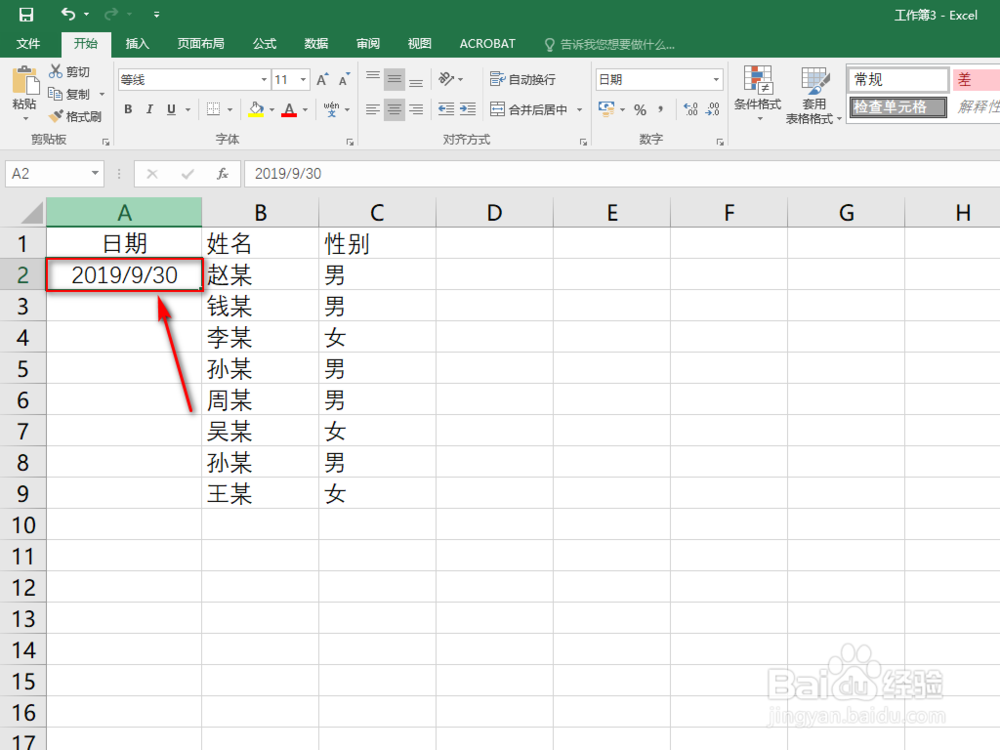
3、第三步:把鼠标移动到这个日期的右下角,当鼠标箭头变成黑色时,然后按住鼠标左键往下拉
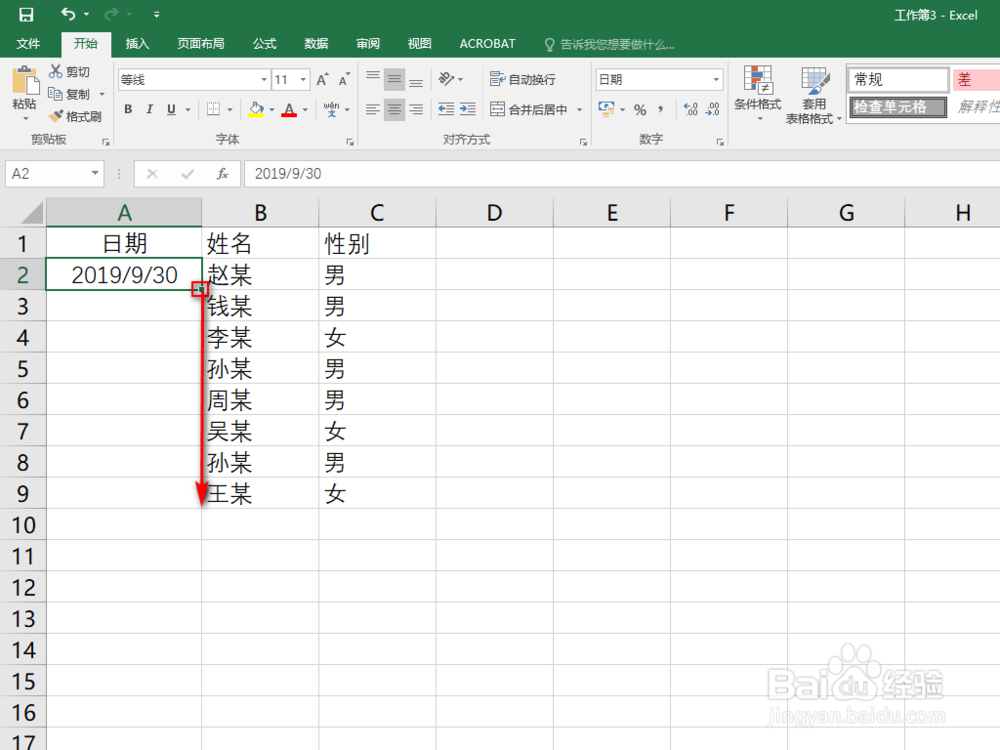
4、第四步:拉到自己想要停止的一行,再放开鼠标左键,这样就自动生成连续日期了

1、这个日期是系统默认的日期格式,如果你想要改变日期的格式,你可以选中你要改变的日期,然后点击鼠标右键,选择“设置单元格格式”
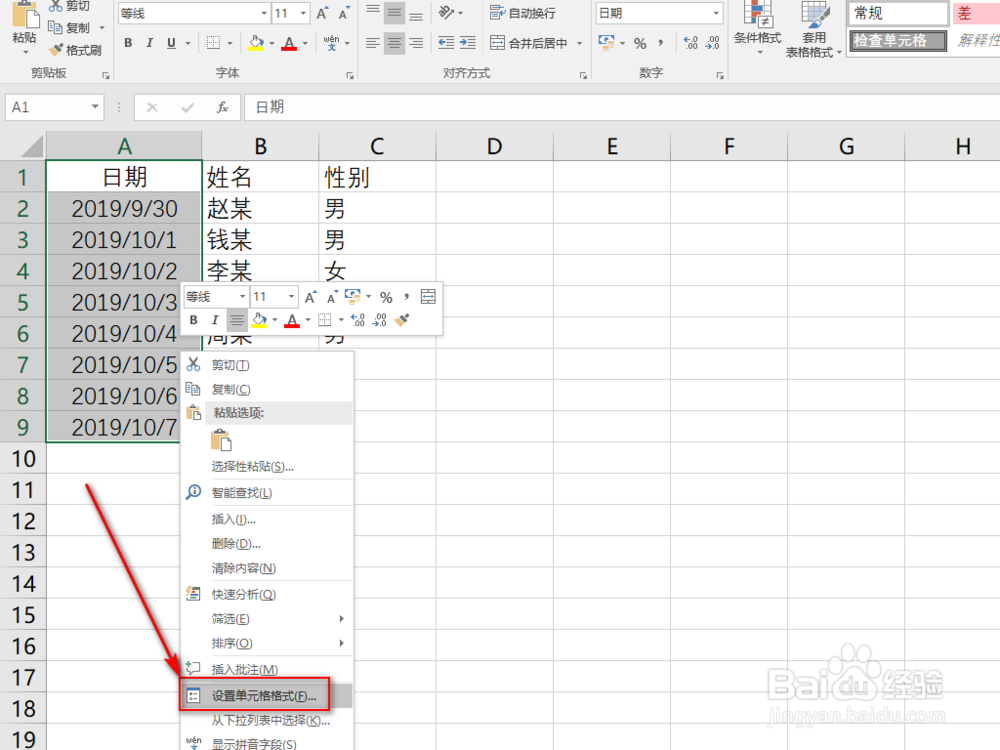
2、接着点击“数字-日期”,选择你需要的日期类型,点击确认即可
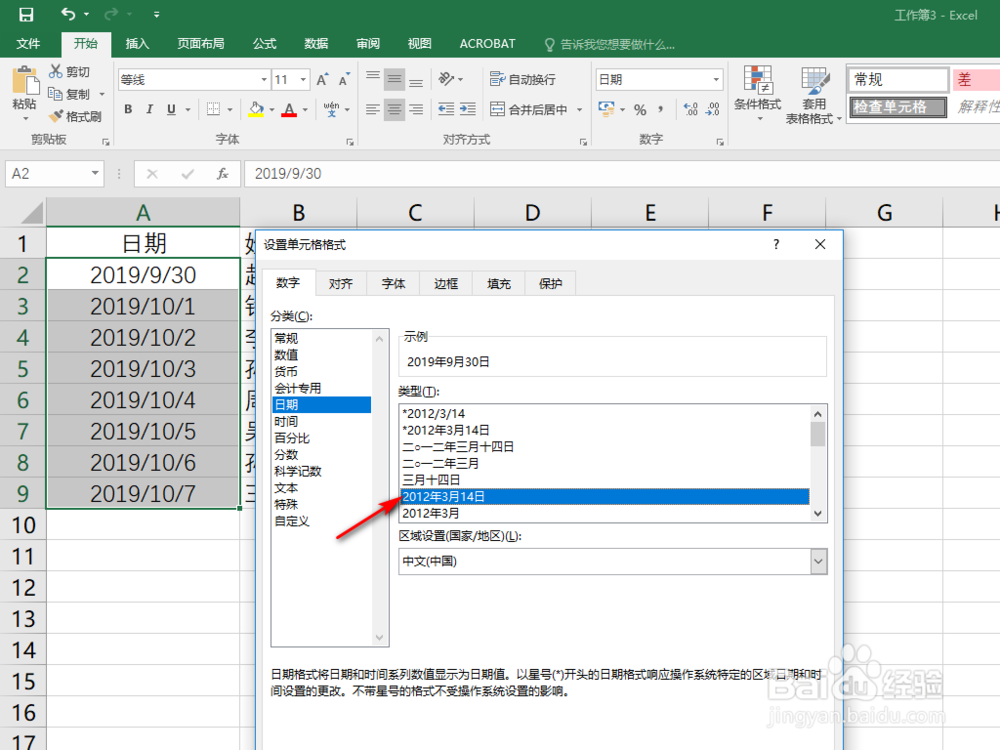
1、第一步:首先打开execl2016软件;
第二步:输入第一个日期,并选中这个日期;
第三步:把鼠标移动到这个日期的右下角,当鼠标箭头变成黑色时,然后按住鼠标左键往下拉;
第四步:拉到自己想要停止的一行,再放开鼠标左键,这样就自动生成连续日期了
补充:这个日期是系统默认的日期格式,如果你想要改变日期的格式,你可以选中你要改变的日期,然后点击鼠标右键,选择“设置单元格格式”,接着点击“数字-日期”,选择你需要的日期类型,点击确认即可。
这样execl就自动生成连续日期了,你学会了吗?希望这个方法对你有用。
声明:本网站引用、摘录或转载内容仅供网站访问者交流或参考,不代表本站立场,如存在版权或非法内容,请联系站长删除,联系邮箱:site.kefu@qq.com。
阅读量:24
阅读量:34
阅读量:51
阅读量:77
阅读量:54